Kuinka työskennellä tiedostosovelluksen kanssa iPhone X: ssä
Miscellanea / / August 05, 2021
Mukautettu ROM | SyanogeeniMod Android-sovellukset | Laiteohjelmistopäivitys | MiUi | Kaikki varastot ROM | Lineage OS |
Älypuhelimet eivät nykyään tarkoita vain puhelujen soittamista, tekstiviestien lähettämistä tai kuvien napsauttamista. He voivat tehdä paljon enemmän ja he ovat riittävän voimakkaita tekemään. Moniajo-ominaisuus, parempi prosessori ja pilvituki ovat saaneet älypuhelimet aloittamaan henkilökohtaisen tietokoneen työn. IPhone X: n kaltaisella tehokkaalla ja rikkaalla älypuhelimella voit huolehtia koko yrityksestäsi tai työskennellä sormillasi näytöllä. Voit työskennellä tiedostojen kanssa, ottaa tulosteita jakamalla asiakirjoja langattomasti yhdellä napsautuksella ja paljon muuta. Uusi päivitys iPhonessa antoi meille toisen oletussovelluksen nimeltä tiedostot, ja se auttaa käyttäjälle on erittäin siistiä. Tässä on artikkeli siitä, miten voit käyttää tiedostosovellusta iPhone X: ssä.
Tiedostot-sovellus tuli ns. ICloud-aseman jälkeen, jota sovelluksella hallittiin tiedostoja iPhonessa. Uusi tiedostosovellus on erittäin siisti ja voi saada kaikki tiedostosi yhteen paikkaan. Kyky tuoda tiedostoja jopa muista kolmannen osapuolen sovelluksista tekee siitä parhaan. Voit jopa lisätä siihen muita pilvipalveluja ja tuoda tiedostoja kaikesta laitteestasi iPhone X: ään. tämä puolestaan auttaa meitä säästämään paljon tilaa ja tietenkin aikaa näiden tiedostojen jakamiseen laitteiden välillä. Kaikki tiedostot ovat nyt automaattisesti tiedostosovelluksessa.
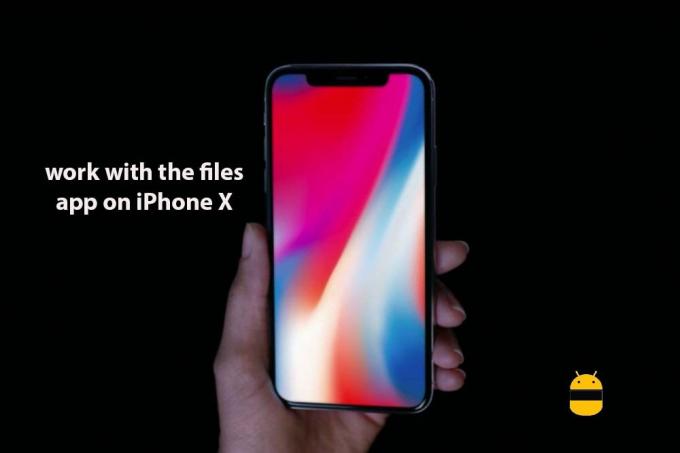
Sisällysluettelo
-
1 Tapoja työskennellä iPhone X: n tiedostosovelluksen kanssa
- 1.1 Kuinka lisätä kolmannen osapuolen pilvipalvelu tiedostosovellukseesi
- 1.2 Siirrä ja järjestele tiedostot
- 1.3 Tunnisteen lisääminen asiakirjaan
Tapoja työskennellä iPhone X: n tiedostosovelluksen kanssa
Tiedostosovelluksella tekemisille ei ole rajoituksia. Kun kaikki tiedostosi ovat yhdessä paikassa, voit helposti kiertää ja tehdä iPhone X: stä ainoan tarvitsemasi gadgetin. tärkeimmät asiat, joita voit tehdä tiedostosovelluksella, ovat:
- Liity kaikkiin pilvipalveluihisi
- Liiku tiedostojen ympäri helposti
- Järjestä tiedostosi helposti
- Asiakirjojen merkitseminen
Kuinka lisätä kolmannen osapuolen pilvipalvelu tiedostosovellukseesi
Saatavilla on paljon pilvipalveluja lukuun ottamatta oletusarvoista iCloud-asemaa. Parasta, mitä saat työskennellessäsi tiedostosovelluksen kanssa iPhone X: ssä, on, että voit tuoda kaikki pilvipalvelut yhteen paikkaan. Sinun ei tarvitse enää vaihtaa sovelluksesta toiseen iPhone X: ssä. Vaiheet pilvipalvelun linkittämiseksi iPhone X -tiedostosovellukseen ovat:
- Lataa ja asenna pilvipalvelusovellus iPhone X: ään
- Avaa Tiedostot-sovellus aloitusnäytöltä
- Napsauta sijainteja nähdäksesi kaikki pilvipalvelut ja tiedostojen sijainnit
- Napsauta oikeassa yläkulmassa olevaa muokkausvaihtoehtoa
- Napsauta vaihtopainiketta kytkeäksesi pilvipalvelusovelluksen tiedostosovellukseesi
- Napsauta Valmis
Siirrä ja järjestele tiedostot
Tiedostoja on helppo siirtää ja järjestää tiedostosovelluksessa. Voit helposti siirtää sovelluksia yhdestä pilviasemasta toiseen vain muutamalla napsautuksella. Tiedostojen siirtämisen vaiheet ovat:
- Avaa Tiedostot-sovellus
- Siirry siirrettävän tiedoston sijaintiin
- Napsauta Valitse oikea, joka on oikeassa yläkulmassa
- Valitse siirrettävä tiedosto napauttamalla sitä
- Napsauta kansiokuvaketta alarivillä
- Valitse kansio, johon haluat siirtää tiedoston
- Napsauta kopiota, joka on oikeassa yläkulmassa
Tunnisteen lisääminen asiakirjaan
Tunnisteet voivat olla tärkeä tapa ilmoittaa tiedostoista tai muistaa asioita. Tunnisteiden lisääminen tiedostosovelluksella on helppoa. Tunnisteen lisääminen asiakirjaan tapahtuu seuraavasti:
- Avaa Tiedostot-sovellus
- Siirry siirrettävän tiedoston sijaintiin
- Napsauta tiedostoa, johon haluat lisätä tunnisteen
- Napsauta jakopainiketta, joka on vasemmassa alakulmassa
- Napsauta + Tag
- Kirjoita lisättävä tunniste tai valitse käytettävissä olevista tunnisteista
- Napsauta Valmis
Toivon, että tämä opas oli hyödyllinen ymmärryksessä miten työskennellä tiedostosovelluksen kanssa iPhone X: ssä. Jos sinulla on kysyttävää tai palautetta, jätä kommentti alla.

![Lataa Asenna Huawei Enjoy 7S B152 Oreo -laiteohjelmisto FIG-TL10 [8.0.0.152]](/f/eee29382f033c2a1b38ac062e98eabf3.jpg?width=288&height=384)

